Risolto il problema di inizializzazione di Vulkan in No Man’s Sky, Yuzu, Doom, ecc
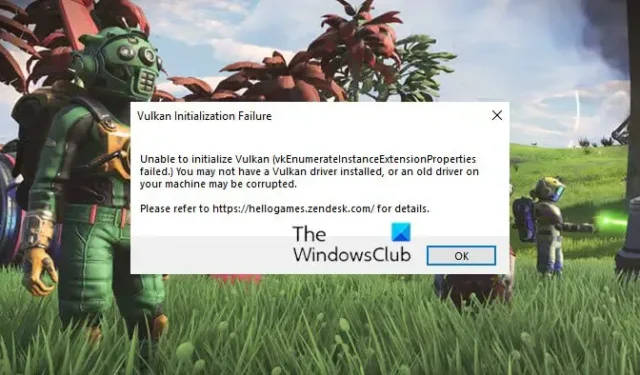
Se il fallimento dell’inizializzazione Vulkan in No Man’s Sky, Yuzu, Doom, ecc ., Continua a darti problemi, allora questo post potrebbe aiutarti. L’errore di errore di inizializzazione Vulkan si verifica in genere se sul dispositivo non è installato un driver Vulkan o se un vecchio driver è danneggiato. Quando si verifica questo errore, gli utenti riceveranno questo messaggio:
Errore di inizializzazione Vulkan
Impossibile inizializzare Vulkan (Proprietà vkEnumeratelnstanceExtension non riuscita.) È possibile che non sia installato un driver Vulkan o che un vecchio driver sulla macchina sia danneggiato.
Risolto il problema di inizializzazione di Vulkan in No Man’s Sky, Yuzu, Doom, ecc.
Per correggere l’inizializzazione Vulkan, impossibile inizializzare l’errore Vulkan sul tuo dispositivo Windows, prima aggiorna il sistema operativo Windows e il gioco e verifica se questo aiuta. In caso contrario, segui questi suggerimenti:
- Scarica o aggiorna il driver Vulkan
- Controlla se hai l’ultima versione di Java installata
- Controlla la compatibilità della scheda grafica
- Installa i pacchetti ridistribuibili C++
- Avvia il gioco o l’app in modalità di avvio pulito
- Reinstalla il gioco o l’app
Vediamoli ora nel dettaglio.
1] Scarica o aggiorna il driver Vulkan
I driver obsoleti o danneggiati possono essere responsabili del motivo per cui possono verificarsi tali errori del driver. Aggiorna i driver grafici del tuo dispositivo e verifica se il problema viene risolto.
Puoi scaricare e installare direttamente l’ultima versione del driver Vulcan da Vulcun.org o NVIDIA o AMD .
2] Installa l’ultima versione di Java
Java è un linguaggio di programmazione che funziona sulla maggior parte dei sistemi operativi, incluso Windows. Ha diverse applicazioni nei giochi e nella visualizzazione di giochi 3D. Se sul tuo dispositivo non è installata l’ultima versione di Java, possono verificarsi diversi errori. Installa l’ultima versione di Java e verifica se corregge l’errore.
3] Controlla la compatibilità della scheda grafica
Successivamente, controlla se la scheda grafica installata sul tuo sistema supporta Vulkan. È possibile che Vulkan non sia supportato dalla tua scheda grafica, causando l’errore di inizializzazione. Ecco i collegamenti alle schede grafiche che supportano Vulkan:
4] Installa i pacchetti ridistribuibili C++
L’errore di inizializzazione Vulkan può verificarsi se i pacchetti ridistribuibili C++ diventano obsoleti o corrotti, quindi la reinstallazione dei pacchetti ridistribuibili C++ può essere d’aiuto. Questi file di libreria C++ possono essere trovati qui:
C:\Program Files (x86)\Steam\steamapps\common\Steamworks Shared\_CommonRedist\vcredist
C++ Redistributable è un set di file di libreria di runtime che consente l’utilizzo di codice pre-sviluppato e consente l’installazione per più app. Se i suoi pacchetti vengono in qualche modo cancellati o danneggiati, può impedire a diversi programmi di funzionare correttamente. In tal caso, sarà necessario installare nuovamente la versione richiesta.
5] Avvia il gioco o l’app in modalità di avvio parziale
Le interruzioni dovute ad applicazioni di terze parti a volte possono causare il malfunzionamento di app e giochi. L’esecuzione di un avvio parziale assicura che il sistema operativo venga caricato con file di sistema e driver di dispositivo minimi. Ecco come eseguire un avvio pulito:
- Fare clic su Start , cercare Configurazione di sistema e aprirlo.
- Passare alla scheda Generale e selezionare l’ opzione Avvio selettivo e l’ opzione Carica servizi di sistema sotto di essa.
- Quindi vai alla scheda Servizi e seleziona l’opzione Nascondi tutti i servizi Microsoft .
- Fai clic su Disabilita tutto nell’angolo in basso a destra e premi Applica , quindi OK per salvare le modifiche.
Se l’errore non viene visualizzato nello stato di avvio pulito, abilitare manualmente un processo dopo l’altro e vedere qual è il colpevole. Dopo averlo identificato, disabilita o disinstalla il software.
6] Reinstalla il gioco o l’app
Se nessuna delle soluzioni alternative sopra menzionate potrebbe aiutarti, i file principali potrebbero essere danneggiati. Per risolvere questo problema, rimuovi tutti i file del gioco o dell’app dal tuo dispositivo e riavvia l’installazione.
Come controllo il supporto Vulkan?
Per verificare se Vulkan funziona correttamente sul tuo sistema, devi installare Vulkan-tools e utilizzare il comando vulkaninfo per recuperare le informazioni rilevanti. Tuttavia, saprai che Vulkan funziona correttamente se ricevi informazioni sulla tua scheda grafica.
Dovrei usare Vulkan o DX11?
Vulkan offre un enorme potenziale aumento delle prestazioni per DirectX 11. Tuttavia, è un po’ instabile. Se questo non ti dà fastidio, puoi usare Vulkan.



Lascia un commento